Microsoft Entra 連線:設定 AD DS 連線or 帳戶許可權 – Microsoft Entra ID | Microsoft Learn
使用 ADSyncConfig PowerShell 模組
ADSyncConfig 模組需要 AD DS 的遠端伺服器管理員istration Tools (RSAT),因為它取決於 AD DS PowerShell 模組和工具。 若要安裝 AD DS 的 RSAT,請使用 [執行身分管理員istrator] 開啟 Windows PowerShell 視窗,然後執行:
PowerShell複製
Install-WindowsFeature RSAT-AD-Tools
Install-WindowsFeature RSAT-AD-Tools
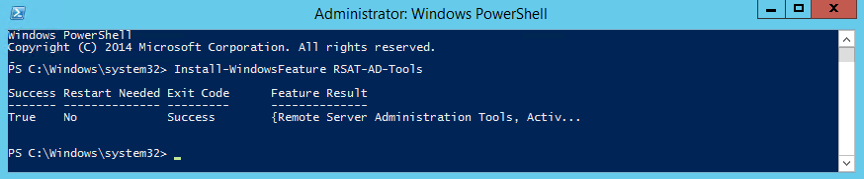
注意
您也可以將 C:\Program Files\Microsoft Entra 連線\AdSyncConfig\ADSyncConfig.psm1 檔案 複製到已安裝 AD DS RSAT 的網域控制站,並從該處使用此 PowerShell 模組。 請注意,某些 Cmdlet 只能在裝載 Microsoft Entra 連線的電腦上執行。
若要開始使用 ADSyncConfig,您需要在 Windows PowerShell 視窗中載入模組:
PowerShell複製
Import-Module “C:\Program Files\Microsoft Azure Active Directory Connect\AdSyncConfig\AdSyncConfig.psm1”
Import-Module "C:\Program Files\Microsoft Azure Active Directory Connect\AdSyncConfig\AdSyncConfig.psm1"
若要檢查此課程模組中包含的所有 Cmdlet,您可以輸入:
PowerShell複製
Get-Command -Module AdSyncConfig
Get-Command -Module AdSyncConfig
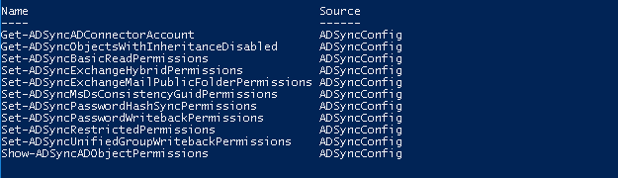
每個 Cmdlet 都有相同的參數來輸入 AD DS 連線or Account 和 管理員SDHolder 參數。 若要指定 AD DS 連線or 帳戶,您可以提供帳戶名稱和網域,或只提供帳戶辨別名稱 (DN),
例如:
PowerShell複製
Set-ADSyncPasswordHashSyncPermissions -ADConnectorAccountName <ADAccountName> -ADConnectorAccountDomain <ADDomainName>
或
PowerShell複製
Set-ADSyncPasswordHashSyncPermissions -ADConnectorAccountDN <ADAccountDN>
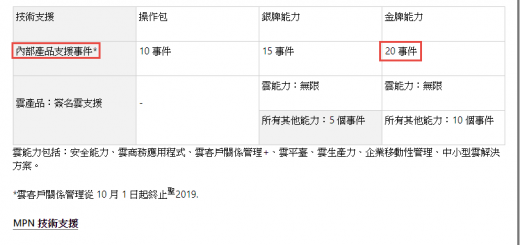
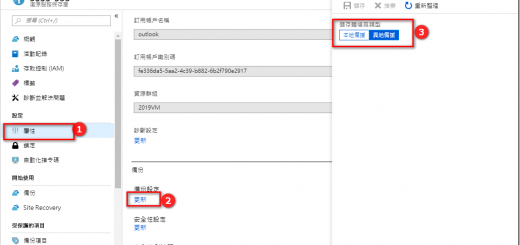
近期留言